edge は、Chromium オープン ソース プロジェクトおよびその他のオープン ソース ソフトウェアに基づいて Microsoft によって開発された Web ブラウザです。 Edge ブラウザの主な特徴は、現在の主流の Web テクノロジをサポートできることであり、Windows 10 の組み込みブラウザとして、Microsoft ユーザーに優れた機能エクスペリエンスをもたらします。

このチュートリアルの動作環境: Windows 10 システム、Dell G3 コンピューター。
edge の正式名称は Microsoft Edge ブラウザです。古い IE ブラウザと比較して、Microsoft Edge は Microsoft によって発売された新しいブラウザです。
Microsoft Edge は、Chromium オープン ソース プロジェクトおよびその他のオープン ソース ソフトウェアに基づいて Microsoft によって開発された Web ブラウザーです。
Microsoft Edge ブラウザの主な特徴は、現在の主流の Web テクノロジをサポートできることです。Windows 10 の組み込みブラウザとして、Microsoft ユーザーに優れた機能エクスペリエンスをもたらします。
主な機能
Edge ブラウザの機能詳細には、内蔵 Cortana (Microsoft Cortana) 音声機能のサポート、内蔵リーダー (PDF ファイルを開くことができます) が含まれます。 )、メモ取りおよび共有機能、実用性とミニマリズムに重点を置いたデザイン、EdgeHTML と呼ばれるレンダリング エンジン。
IE と異なる主な機能は、Edge が拡張機能などの最新のブラウザー機能をサポートすることです。 Microsoftは水曜日、Edgeブラウザの拡張機能を初めて公開し、同社のブラウザが競合ブラウザのChromeやFirefoxに比べて大きく遅れていることを外部に知らしめた。
しかし、Belfiore 氏は、Edge はアプリケーションと拡張機能を構築するのが非常に簡単であり、Chrome ブラウザ アプリケーションは「ほとんど変更を必要とせず」、簡単な調整を行うだけで Edge ブラウザ上で簡単に実行できると主張しました。
Edge ブラウザの 8 つの新機能
#01. 新しいタブ ページの背景をカスタマイズする
Edge ブラウザで新しいタブ ページを開くと、そのタブ ページでは、デフォルトで Bing の「今日の写真」の写真が背景として使用されます (例: 「2 匹のマナティー」)。下の写真。 翌日 Edge を再度開くと、毎日の画像によって毎日の更新頻度が維持されるため、新しいタブの背景画像が表示されます。
#背景画像を自動的に更新する機能が気に入らない場合は、ローカル画像を背景画像として設定し、次のように背景画像をカスタマイズすることもできます。あなたの個人的な好み。
Canary バージョンの Edge ブラウザでは、通常のスクリーンショットとスクロール スクリーンショットをサポートする「Web ページ キャプチャ」機能が追加されています。ショートカット キーは Ctrl Shift S です。
今回は、スクリーンショット プラグイン Xidapuben をインストールする必要はありません。スクリーンショットを取得した後、スクリーンショット領域を区切る点線の位置を移動して、スクリーンショットのサイズを変更できます。スクリーンショットの下にある「メモを追加」オプションをクリックします。スクリーンショットを作成するには、落書きや手書きのテキストを追加します。
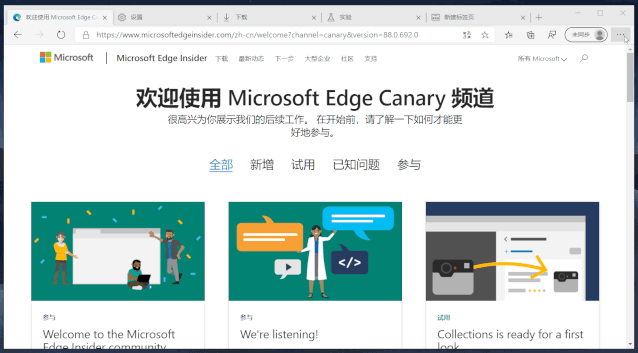
少し欠点は、PDF ドキュメント タブでは組み込みのスクリーンショット機能が使用できないことと、メニューの [Web キャプチャ] オプションが使用できないことです。
#03. 履歴の同期

以前、Edge ブラウザは、お気に入り、パスワード、拡張機能、コレクションなどの同期データをサポートしていましたが、履歴レコードが不足していたため、さまざまなデバイスが履歴レコードにアクセスする際に不便が生じていました。 良いニュースは、Edge Canary の最新バージョンでは、多くの人が待ち望んでいた履歴とタブの同期がついにオンラインになったことです。 履歴同期機能を使用すると、新しい端末に切り替えてアドレスバーにURLの一部を入力すると、履歴をもとにURLを自動補完してくれるため、URLを覚えていなくてもWebサイトを開くことができます。 URL全体。 #04. 収集機能の強化 収集機能は、新バージョンの Edge ブラウザの特別な機能です。 WeChat のコレクション機能に似ており、Web ページ、写真、テキストなどを収集でき、従来のブラウザの「お気に入り」よりも強力です。 収集機能はブラウザ右上のツールバーにあり、ボタンをクリックするとブラウザ右欄に収集パネルが表示されます。 初めて使用する場合は、最初にコレクションを作成する必要があります。各コレクションは、さまざまなコンテンツをカテゴリに保存するために使用されるコレクションまたはフォルダーに相当します。 保存するコンテンツを選択し、右クリックして [コレクションに追加] を選択し、二次メニューでテキスト コンテンツを保存するコレクションを選択します。 コレクションの新しい「コメントの追加」機能を使用すると、コレクションに追加されたコンテンツについて自分の理解や考えを簡単に書き留め、そのコンテンツを私たちのコメントと比較できます。オリジナル 一部の知識はさらに処理する必要があります。 収集したコンテンツにコメントを追加するだけでなく、「コメントを追加」を使用するだけで付箋や付箋と同じようにテキストコンテンツを作成し、現在の状況を記録することもできます。いつでもどこでもインスピレーションやアイデアを。 追加されたコメントをクリックします。上のツールバーには、テキスト形式と背景色を設定するためのオプションが表示されます。**5 つの背景色**から選択できます。切り替えることができます。あなたが心地よいと感じる色へ。 #05. 垂直タブ 私が使用したほとんどのブラウザでは、開いているタブはデフォルトで水平に表示されます。タブは左から右に積み上げられており、これはブラウザ製品の従来のデザインになっているようです。 Edge の最近のアップデートで、「垂直タブ」機能が追加されました。Edge の左上隅にある「垂直タブを開く」をクリックします。 元々横に表示されていたタブが縦に表示されてウィンドウの左側のサイドバーに配置され、現在のタブの名前が元のタブの中央に表示されます。トップタブバーのエリア。 垂直方向に表示されるラベルは水平画面の一部を占めるため、右側の Web ページの通常の表示に影響を与える可能性があります。 Webページの表示率を縮小するほか、タブバー右上の「ペインを折りたたむ」をクリックするとタブバーを折りたたむこともできます。 06. PDF リーダー 以前の古いバージョンの Edge ブラウザでは、PDF ドキュメントを閲覧するために多くの人が使用していました。基本的に PDF リーダーとして機能するため、サードパーティのリーダーをインストールする手間が省けます。 Edge ブラウザの新しいバージョンでも PDF リーダーとして使用できますが、初期バージョンの機能は古いバージョンよりも少なくなっていますが、Microsoft は後続のバージョンでそれらの機能を徐々に追加して戻しています。 ① PDF の読み取り 以前のバージョンでは、Edge はロボットによる Web ページのコンテンツの読み上げをサポートしていました。右クリック メニューで [読み上げ] を選択するだけでしたが、PDF ドキュメントのサポートはありませんでした。 最近のバージョンでは、Edge に PDF を読み上げる機能も追加されました。PDF ファイルの上にある「このページの内容を読む」または「読み上げる」をクリックしてください右クリックメニューの をクリックして読み取りを有効にします。 ② 2 ページを並べて表示する Edge を使用して PDF ファイルを開きます。デフォルトでは、上から下に 1 ページが表示されます。文書を閲覧する場合、マウスやトラックパッドを頻繁に操作する必要があり、閲覧効率が相対的に低くなります。 Canary 版 Edge ブラウザでは、文書閲覧の効率を向上させるため、2 ページを並べて表示する機能が追加され、文書の閲覧に近い読書体験が可能になりました。実際に本を開いてみると。。 サイドバイサイド表示は実験的な機能です。まだ自動的にはオンになっていません。この機能を使用する前に、手動でオンにする必要があります。 07. ダーク モード Windows 10 にはダーク モードが搭載されており、これを有効にすると、システム自体のアプリケーションとリソース マネージャーがダーク モードに適応的に変更されます。サードパーティ製アプリケーションの大部分は依然として元のライト モードを維持しています。 Edge ブラウザは最近ダーク モードに適応しました。システムのカラー モードがライトからダークに変更されると、Edge の上部にあるタブ バーと検索ボックスも自動的に変更されます。濃い色に切り替わります。 この適応型ダーク モード切り替えは十分に完璧ではなく、タブ バーをダーク カラーに変更するだけで、Web コンテンツは元のライト モードを維持します。 #この問題については、Edge ブラウザのラボ機能を使用してページの背景を強制的に暗くすることができます。 アドレスバーに「edge:flags//」と入力して実験的機能タブを開き、ページ上部の検索ボックスに「dark」と入力し、ページを強制的にダークモードにするオプションを入力します。以下に返されるので、「有効」に設定します。 ブラウザを再起動した後、前に開いていたタブに切り替えると、元は明るい背景が暗い色に変わっていることがわかります。 08. スリープ タブ Chrome が非常に優れたブラウザであることは否定できませんが、長い間、そのブラウザには 1 つの機能がありました。最も批判されている欠点は、多くのメモリを消費することです。 この問題に関しては、Edge ブラウザーが最適化されているため、同じ数の Web ページを開いた場合に、Edge が使用する実行メモリが少なくなります。 さらに、Edge は最近、一時的に使用されていないタブを自動的にスリープ状態にして実行メモリを解放できる「スリープ タブ」と呼ばれる機能の実験も行っています。 この機能は現在、Canary バージョンのブラウザでのみ利用可能です。実験機能タブを開き、「スリープを有効にする」と入力して検索し、「有効」状態に切り替える必要もあります。 スリープ タブ機能を有効にすると、Edge はデフォルトで 2 時間非アクティブだったタブをスリープ状態にします。スリープ状態のタブに切り替えると、ページが再アクティブ化されます。 2 時間間隔が長すぎると感じる場合は、[設定 >> システム] ページを開いて、15 分ごとなど短い間隔に変更して、操作を行わないようにすることができます。ページがスリープ状態に入るのが速くなります。 さらに関連する知識については、FAQ 列をご覧ください。 
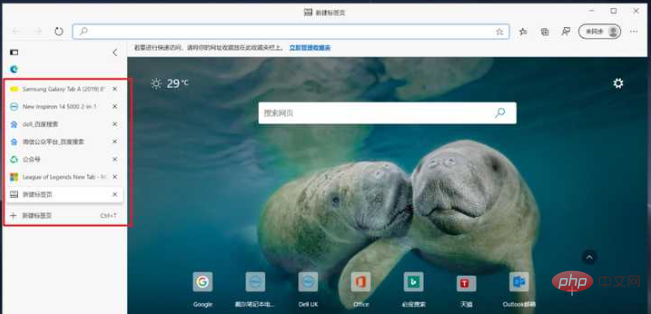

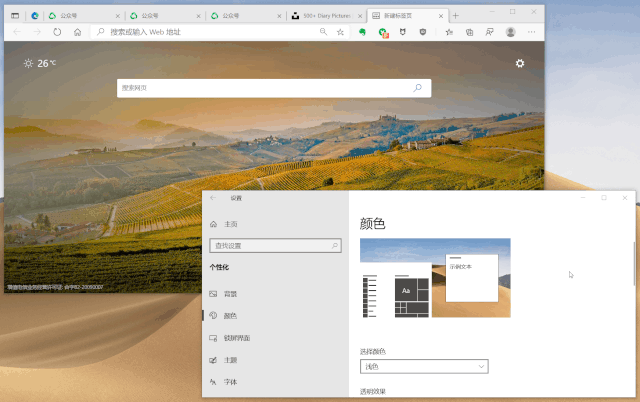
以上がエッジとはどのようなブラウザですか?の詳細内容です。詳細については、PHP 中国語 Web サイトの他の関連記事を参照してください。